Cómo eliminar DeerStealer de los ordenadores infectados
TroyanoConocido también como: DeerStealer ladrón de información
Obtenga un escaneo gratuito y verifique si su computadora está infectada.
ELIMÍNELO AHORAPara usar el producto con todas las funciones, debe comprar una licencia para Combo Cleaner. 7 días de prueba gratuita limitada disponible. Combo Cleaner es propiedad y está operado por RCS LT, la empresa matriz de PCRisk.
¿Qué tipo de malware es DeerStealer?
DeerStealer es un ladrón de información que se distribuye a través del motor de búsqueda de Google mediante anuncios falsos de Google. Los ciberdelincuentes atacan a los usuarios presentándoles anuncios maliciosos que parecen legítimos, engañándolos para que descarguen el ladrón. Una vez en el equipo de la víctima, DeerStealer puede recopilar información confidencial.
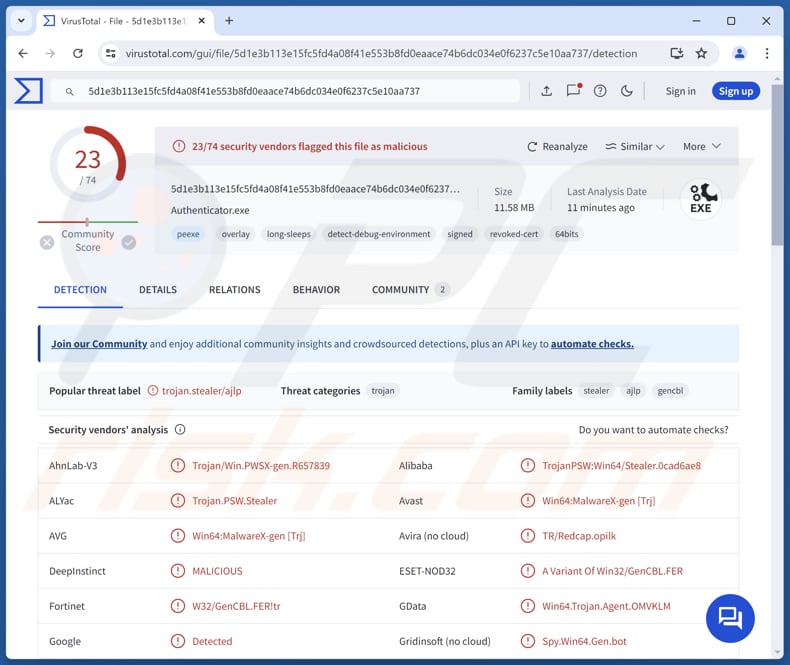
Más información sobre DeerStealer
Actualmente se desconoce qué información busca DeerStealer, pero es posible que sea capaz de recopilar una amplia gama de datos confidenciales. El malware podría robar credenciales de inicio de sesión de navegadores web, cuentas de correo electrónico y plataformas de redes sociales. Además, DeerStealer podría extraer información financiera, como números de cuentas bancarias y datos de tarjetas de crédito.
Además, DeerStealer puede recopilar información (por ejemplo, nombres, direcciones y números de teléfono) almacenada en formularios web o documentos personales, números de la seguridad social, claves privadas, frases semilla y contraseñas de monederos de criptomonedas. También puede estar diseñado para recopilar datos de autocompletar (información guardada en los formularios de autocompletar del navegador).
Además, este ladrón de información puede tener como objetivo detalles de hardware y software, información de red, cookies del navegador, tokens de sesión y mucho más. DeerStealer puede utilizar keylogging, captura de formularios, extracción directa u otros métodos para recopilar información. Los ciberdelincuentes pueden utilizar los datos robados para acceder a cuentas personales, cometer robos de identidad, realizar compras o transacciones fraudulentas, etc.
Además, los autores de las amenazas pueden vender la información recopilada a terceros (por ejemplo, otros ciberdelincuentes) que pueden hacer un uso indebido de ella con fines maliciosos.
| Nombre | DeerStealer ladrón de información |
| Tipo de amenaza | Robo de información |
| Nombres de detección (DeerStealer) | Avast (Win64:MalwareX-gen [Trj]), AVG (Win64:MalwareX-gen [Trj]), ESET-NOD32 (Una variante de Win32/GenCBL.FER), Kaspersky (Trojan-PSW.Win64.Stealer.ajlp), Microsoft (Trojan:Win32/Vigorf.A), Lista completa (VirusTotal) |
| Dominio relacionado | chromeweb-authenticators[.]com |
| Nombres de detección (chromeweb-authenticators[.]com) | Antiy-AVL (Malicious), Combo Cleaner (Malware), Fortinet (Malware), Kaspersky (Malware), Sophos (Malware), lista completa (VirusTotal) |
| Síntomas | Los troyanos están diseñados para infiltrarse sigilosamente en el ordenador de la víctima y permanecer en silencio, por lo que no se observan síntomas particulares en una máquina infectada. |
| Métodos de distribución | Archivos adjuntos de correo electrónico infectados, anuncios maliciosos en línea, ingeniería social, «cracks» de software. |
| Daños | Robo de contraseñas e información bancaria, robo de identidad, incorporación del ordenador de la víctima a una red de bots. |
| Eliminación de Malware |
Para eliminar posibles infecciones de malware, escanee su computadora con un software antivirus legítimo. Nuestros investigadores de seguridad recomiendan usar Combo Cleaner. Descargue Combo Cleaner para WindowsEl detector gratuito verifica si su equipo está infectado. Para usar el producto con todas las funciones, debe comprar una licencia para Combo Cleaner. 7 días de prueba gratuita limitada disponible. Combo Cleaner es propiedad y está operado por RCS LT, la empresa matriz de PCRisk. |
Malware de este tipo en general
Los ladrones de información son programas maliciosos diseñados para capturar y extraer datos confidenciales de los sistemas infectados. Los datos robados se explotan posteriormente con fines lucrativos (u otros fines). Por lo general, los ladrones están diseñados para operar de forma sigilosa y silenciosa para evitar ser detectados.
Al operar de forma encubierta, los ladrones de información pueden recopilar y extraer datos con éxito antes de ser detectados y eliminados. Algunos ejemplos de ladrones de información son Daolpu Stealer, Noxious Stealer y Fickle Stealer.
¿Cómo se infiltró DeerStealer en mi ordenador?
DeerStealer se distribuye a través de anuncios engañosos de Google que se hacen pasar por marcas legítimas, incluida Google. Los usuarios que buscan palabras clave populares pueden encontrarse con anuncios maliciosos que parecen provenir de fuentes oficiales. Estos anuncios llevan a las víctimas a sitios web falsos diseñados para instalar malware.
La distribución de DeerStealer implica anuncios que promocionan una versión falsificada de Google Authenticator. Al hacer clic en estos anuncios, los usuarios son redirigidos a través de varios dominios intermedios gestionados por ciberdelincuentes, hasta llegar finalmente a un sitio engañoso. Este sitio está diseñado para atraer a los usuarios a descargar el ladrón de información DeerStealer.
¿Cómo evitar la instalación de malware?
Se recomienda evitar hacer clic en anuncios, ventanas emergentes, botones y contenidos similares que se encuentren en sitios web sospechosos. El software debe descargarse de páginas web oficiales (o tiendas de aplicaciones) y no de otras fuentes de terceros o no oficiales. También es importante no descargar software pirata o herramientas diseñadas para eludir la activación.
Además, los usuarios deben tener cuidado al recibir archivos y enlaces por correo electrónico, especialmente en correos electrónicos inesperados de direcciones desconocidas. Además, utilice una herramienta de seguridad de confianza para analizar su sistema en busca de amenazas y asegúrese de que su sistema operativo y sus aplicaciones estén siempre actualizados.
Si cree que su ordenador ya está infectado, le recomendamos que ejecute un análisis con Combo Cleaner Antivirus para Windows para eliminar automáticamente el malware infiltrado.
Sitio web malicioso que distribuye DeerStealer disfrazado de Google Authenticator:
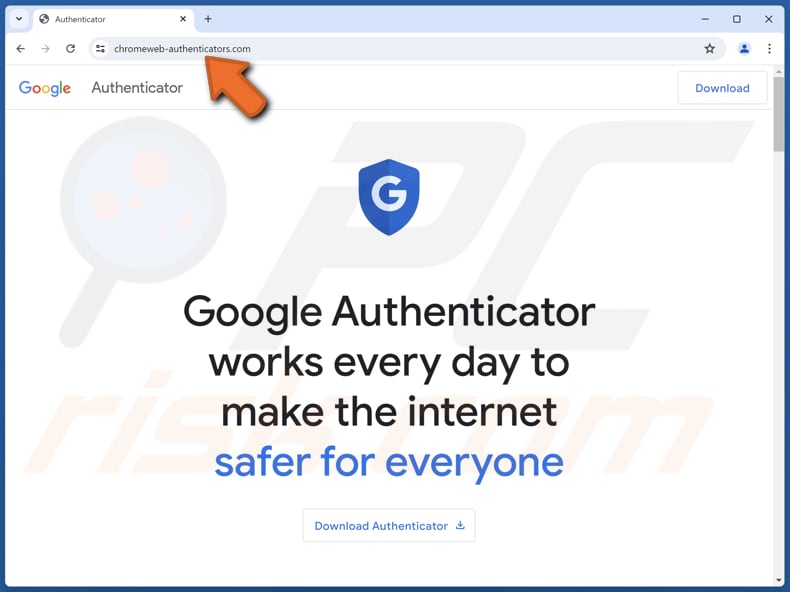
Eliminación automática instantánea de malware:
La eliminación manual de amenazas puede ser un proceso largo y complicado que requiere conocimientos informáticos avanzados. Combo Cleaner es una herramienta profesional para eliminar malware de forma automática, que está recomendado para eliminar malware. Descárguelo haciendo clic en el siguiente botón:
DESCARGAR Combo CleanerSi decide descargar este programa, quiere decir que usted está conforme con nuestra Política de privacidad y Condiciones de uso. Para usar el producto con todas las funciones, debe comprar una licencia para Combo Cleaner. 7 días de prueba gratuita limitada disponible. Combo Cleaner es propiedad y está operado por RCS LT, la empresa matriz de PCRisk.
Menú rápido:
- ¿Qué es DeerStealer?
- PASO 1. Eliminación manual del malware DeerStealer.
- PASO 2. Compruebe si su ordenador está limpio.
¿Cómo eliminar el malware manualmente?
La eliminación manual de malware es una tarea complicada; por lo general, lo mejor es dejar que los programas antivirus o antimalware lo hagan automáticamente. Para eliminar este malware, recomendamos utilizar Combo Cleaner Antivirus para Windows.
Si desea eliminar el malware manualmente, el primer paso es identificar el nombre del malware que desea eliminar. A continuación se muestra un ejemplo de un programa sospechoso que se ejecuta en el equipo de un usuario:

Si ha comprobado la lista de programas que se están ejecutando en su ordenador, por ejemplo, utilizando el administrador de tareas, y ha identificado un programa que parece sospechoso, debe continuar con estos pasos:
 Descargue un programa llamado Autoruns. Este programa muestra las aplicaciones de inicio automático, el Registro y las ubicaciones del sistema de archivos:
Descargue un programa llamado Autoruns. Este programa muestra las aplicaciones de inicio automático, el Registro y las ubicaciones del sistema de archivos:

 Reinicie el equipo en modo seguro:
Reinicie el equipo en modo seguro:
Usuarios de Windows XP y Windows 7: Inicie el equipo en modo seguro. Haga clic en Inicio, Apagar, Reiniciar y Aceptar. Durante el proceso de inicio del equipo, pulse varias veces la tecla F8 del teclado hasta que aparezca el menú Opciones avanzadas de Windows y, a continuación, seleccione Modo seguro con funciones de red en la lista.

Vídeo que muestra cómo iniciar Windows 7 en «Modo seguro con funciones de red»:
Usuarios de Windows 8: Inicie Windows 8 en modo seguro con funciones de red. Vaya a la pantalla de inicio de Windows 8, escriba «Avanzado» y, en los resultados de búsqueda, seleccione «Configuración». Haga clic en «Opciones de inicio avanzadas» y, en la ventana «Configuración general del PC» que se abre, seleccione «Inicio avanzado».
Haga clic en el botón «Reiniciar ahora». El equipo se reiniciará y aparecerá el «Menú de opciones de inicio avanzadas». Haga clic en el botón «Solucionar problemas» y, a continuación, haga clic en el botón «Opciones avanzadas». En la pantalla de opciones avanzadas, haga clic en «Configuración de inicio».
Haga clic en el botón «Reiniciar». El equipo se reiniciará y aparecerá la pantalla Configuración de inicio. Pulse F5 para arrancar en modo seguro con funciones de red.

Vídeo que muestra cómo iniciar Windows 8 en «Modo seguro con funciones de red»:
Usuarios de Windows 10: Haga clic en el logotipo de Windows y seleccione el icono de encendido. En el menú que se abre, haga clic en «Reiniciar» mientras mantiene pulsada la tecla «Mayús» del teclado. En la ventana «Elija una opción», haga clic en «Solucionar problemas» y, a continuación, seleccione «Opciones avanzadas».
En el menú de opciones avanzadas, seleccione «Configuración de inicio» y haga clic en el botón «Reiniciar». En la ventana siguiente, debe hacer clic en la tecla «F5» del teclado. Esto reiniciará el sistema operativo en modo seguro con funciones de red.

Vídeo que muestra cómo iniciar Windows 10 en «Modo seguro con funciones de red»:
 Extraiga el archivo descargado y ejecute el archivo Autoruns.exe.
Extraiga el archivo descargado y ejecute el archivo Autoruns.exe.

 En la aplicación Autoruns, haga clic en «Opciones» en la parte superior y desmarque las opciones «Ocultar ubicaciones vacías» y «Ocultar entradas de Windows». Después de este procedimiento, haga clic en el icono «Actualizar».
En la aplicación Autoruns, haga clic en «Opciones» en la parte superior y desmarque las opciones «Ocultar ubicaciones vacías» y «Ocultar entradas de Windows». Después de este procedimiento, haga clic en el icono «Actualizar».

 Comprueba la lista proporcionada por la aplicación Autoruns y localiza el archivo malicioso que deseas eliminar.
Comprueba la lista proporcionada por la aplicación Autoruns y localiza el archivo malicioso que deseas eliminar.
Debe anotar su ruta completa y su nombre. Tenga en cuenta que algunos programas maliciosos ocultan los nombres de los procesos bajo nombres de procesos legítimos de Windows. En esta fase, es muy importante evitar eliminar archivos del sistema. Una vez localizado el programa sospechoso que desea eliminar, haga clic con el botón derecho del ratón sobre su nombre y seleccione «Eliminar».

Después de eliminar el malware mediante la aplicación Autoruns (esto garantiza que el malware no se ejecute automáticamente la próxima vez que se inicie el sistema), debe buscar el nombre del malware en su ordenador. Asegúrese de habilitar los archivos y carpetas ocultos antes de continuar. Si encuentra el nombre del archivo del malware, asegúrese de eliminarlo.

Reinicie el ordenador en modo normal. Si sigue estos pasos, debería eliminar cualquier malware de su ordenador. Tenga en cuenta que la eliminación manual de amenazas requiere conocimientos avanzados de informática. Si no los tiene, deje la eliminación de malware en manos de programas antivirus y antimalware.
Es posible que estos pasos no funcionen con infecciones de malware avanzadas. Como siempre, es mejor prevenir la infección que intentar eliminar el malware más tarde. Para mantener su ordenador seguro, instale las últimas actualizaciones del sistema operativo y utilice un software antivirus. Para asegurarse de que su ordenador está libre de infecciones de malware, le recomendamos que lo analice con Combo Cleaner Antivirus para Windows.
Preguntas frecuentes (FAQ)
Mi ordenador está infectado con el malware DeerStealer, ¿debo formatear mi dispositivo de almacenamiento para deshacerme de él?
Formatear un dispositivo de almacenamiento es una medida drástica y puede que no sea la solución necesaria para eliminar el malware DeerStealer. Recomendamos realizar un análisis completo del sistema con una herramienta antimalware o antivirus de confianza, como Combo Cleaner.
¿Cuáles son los mayores problemas que puede causar el malware?
El malware puede cifrar archivos, robar información confidencial, inyectar otro malware y mucho más. Por lo tanto, los usuarios pueden ser víctimas de robo de identidad, perder dinero y (o) archivos, y sufrir otras consecuencias.
¿Cuál es el propósito de DeerStealer?
DeerStealer está diseñado para extraer información de los dispositivos infectados. Esto puede incluir datos de tarjetas de crédito, credenciales de inicio de sesión, información de documentos de identidad, números de la seguridad social y mucho más.
¿Cómo se ha infiltrado DeerStealer en mi ordenador?
DeerStealer se propaga a través de anuncios engañosos de Google que imitan a marcas legítimas, incluida Google. Estos anuncios, que aparecen durante las búsquedas de palabras clave populares, dirigen a los usuarios a sitios web falsos que instalan el malware. Concretamente, DeerStealer se promociona a menudo a través de anuncios fraudulentos de un Google Authenticator falsificado, que redirige a los usuarios a través de varios dominios intermedios a un sitio malicioso diseñado para descargar el malware.
¿Combo Cleaner me protegerá del malware?
Sí, Combo Cleaner puede detectar y eliminar casi todas las infecciones de malware conocidas. Sin embargo, el malware sofisticado suele ocultarse en lo más profundo del sistema, por lo que es necesario realizar un análisis completo del sistema para garantizar su eliminación total.
Compartir:

Tomas Meskauskas
Investigador experto en seguridad, analista profesional de malware
Me apasiona todo lo relacionado con seguridad informática y tecnología. Me avala una experiencia de más de 10 años trabajando para varias empresas de reparación de problemas técnicos y seguridad on-line. Como editor y autor de PCrisk, llevo trabajando desde 2010. Sígueme en Twitter y LinkedIn para no perderte nada sobre las últimas amenazas de seguridad en internet.
El portal de seguridad PCrisk es ofrecido por la empresa RCS LT.
Investigadores de seguridad han unido fuerzas para ayudar a educar a los usuarios de ordenadores sobre las últimas amenazas de seguridad en línea. Más información sobre la empresa RCS LT.
Nuestras guías de desinfección de software malicioso son gratuitas. No obstante, si desea colaborar, puede realizar una donación.
DonarEl portal de seguridad PCrisk es ofrecido por la empresa RCS LT.
Investigadores de seguridad han unido fuerzas para ayudar a educar a los usuarios de ordenadores sobre las últimas amenazas de seguridad en línea. Más información sobre la empresa RCS LT.
Nuestras guías de desinfección de software malicioso son gratuitas. No obstante, si desea colaborar, puede realizar una donación.
Donar
▼ Mostrar discusión